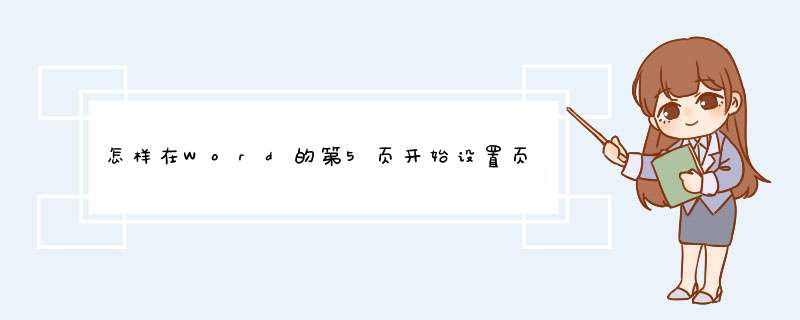
在Word的第5页开始设置页眉和页脚的具体步骤如下:
我们需要准备的材料分别是:电脑、Word文档。
1、首先我们打开需要编辑的Word文档,点击第四页尾部,之后点击插入中的分隔符,选择插 入“下一页”。
2、然后我们点击打开页眉和页脚,选择插入想要的页眉和页脚样式。
3、然后我们在d出来的窗口中点击页眉页脚进行编辑即可。
编辑word文档时,您可以为整个文档创建一个页眉或页脚,或者为首页创建不同的页眉或页脚。那word页眉怎么设置?
word页眉怎么设置?1、打开word文档,在菜单栏点击插入,选择页眉选项。
2、选择页眉设计样式后,编辑页眉文字内容即可。
本文以华为matebook 16为例适用于windows 10系统microsoft word 2019版本
假设从第3页开始加入页眉。Word默认为一节,而一节的页眉是相同的,若想从第3页开始开始加入页眉,必须将前2页单独设置为一节,这样就可以单独设置页眉了。以2007版word软件为例,具体 *** 作方法如下:
1、假设需要从word文档第三页开始加页眉,那么将光标放置在第二页。
2、然后在页面布局菜单中,点击分隔符,然后分节符,然后下一页。
3、然后双击第三页页眉处,进入到页眉编辑界面。
4、然后在上方的设计菜单中,取消选择“链接到前一条页眉”。
5、最后在页眉处输入内容即可。这样即可在word中从当前页开始加页眉。
注意事项:
1、根据步骤 *** 作,否则容易导致不成功。
2、编辑页眉的内容,可适当进行调整。
演示机型:组装台式机,适用系统:Windows10家庭中文版,软件版本:Word2020;得体的页眉会使文稿显得更加规范,也会给阅读带来方便。那么Word的页眉怎么设置?
打开需要设置页眉的Word素材,为了方便观看,我们把窗口最大化;
进入Word主页面之后,点击菜单栏的插入选项,找到页眉和页脚,点击页眉工具,在下拉的选项卡当中,选择自己想要的页眉;
例如:选中边线型页眉,回到Word页面之后,就可以看到页眉已经出现在文档的上方。可以点击修改文档标题,输入想要修改的文字,再在上方的菜单栏选项中点击关闭页眉和页脚即可。我们的页眉就已经设置好啦。
欢迎分享,转载请注明来源:内存溢出

 微信扫一扫
微信扫一扫
 支付宝扫一扫
支付宝扫一扫
评论列表(0条)